
Michael Fisher
0
2861
506
Nositelná technologie se stala novým žhavým tématem, které dosud vytvořilo pouze jedno zařízení připravené pro spotřebitele: smartwatch Pebble Smartwatch Review & Giveaway Pebble Smartwatch Review & Giveaway Smartwatches jsou nový nejžhavější trend v dnešním technologickém světě a Pebble e-ink hodinky pomohly zahájit palbu. Pebble, nejúspěšnější projekt Kickstarter, získal během svého 1 měsíce více než 10 milionů dolarů. Chytré hodinky však nejsou jedinou nositelnou technologií, která se právě vyvíjí - existují i brýle s vestavěnými zobrazovacími obrazovkami. Zní to dobře? Možná přemýšlíte o Google Glass a my jsme měli to štěstí, že jsme si pár mohli zkontrolovat.
Toto sklo Google jsme koupili z vlastních peněz - společnost Google jej sponzorovala a nedostali jsme ho zdarma. Platili jsme za to na vlastní náklady, a teď vám říkáme, co si o tom myslíme - náš názor je naprosto nestranný.
Co je to Google Glass?
Google Glass, poprvé představený v únoru 2013, je pokusem společnosti Google umístit výpočetní zařízení blíže k vašim očím, abyste měli vždy k dispozici požadované informace nebo informace. Děje se tak promítáním heads-up displeje do zorného pole, ve kterém můžete hledat informace. Jedním z jeho cílů je také umožnit vám s ním komunikovat přirozeným jazykem, pouhým mluvením s ním. Má potenciál nahradit chytrý telefon a je již na správné cestě, ale stále musí před sebou ještě dlouhou cestu. Zatím je sklo k dispozici jako “Explorer Edition”, což je jen hezký způsob “beta”. Google očekává první spotřebitelské verze Google Glass někdy v roce 2014.

Konkurenti
Než začneme, musíme si uvědomit, že Google Glass není jediným hráčem na trhu - ve skutečnosti v tuto chvíli není ani veřejně dostupný. Existuje překvapivě dlouhý seznam začínajících konkurentů: brýle pro přístup k zábavě Sony, Microsoft Glass, brýle Recon Jet, Oakley Airwave, Oculon Smart Glass, brýle Epiphany, GlassUp Augmented Reality Interview: Tiny Startup GlassUp se snaží vzít na Google Glass Interview : Tiny Startup GlassUp se pokouší vzít na Google Glass Nyní jste pravděpodobně slyšeli vše o Google Glass a úžasnou budoucnost rozšířené reality, kterou představili světu. Co kdybych vám však řekl, že dříve, než Google představil své inovativní… a mnoho dalších se vyvíjí.
Existují také inteligentní dioptrické brýle s názvem Icis, které vyvíjí společnost LAFORGE Optical za pouhých 200 dolarů, které byly otevřeny předobjednávce (od té doby dosáhly svého limitu). Google Glass, na druhé straně, stojí neuvěřitelných 1 500 $ (bez daně) a stále je to velmi omezená beta verze pouze pro pozvání. Všechny tyto možnosti nabízejí podobný nápad, ale všechny jsou implementovány odlišně.
Specifikace
Protože Google ráda zůstane poněkud maminkou ohledně všech podrobností o zařízení, mohu říci, co se týče specifikací zařízení:
- Texas Instruments OMAP4430 (nepotvrzeno společností Google)
- 570 mAh baterie (nepotvrzeno společností Google)
- Baterie vydrží po celý den.
- Displej: 640 x 360 pixelů. “Displej s vysokým rozlišením je ekvivalentem obrazovky 25 palců s vysokým rozlišením od osmi stop.”
- Kamera: 5 megapixelů, videa 720p
- Zvuk: Převodník kostí
- Celý pravý chrám skla je citlivý na dotyk pro navigaci v rozhraní
- 802,11 b / g WiFi
- Bluetooth (věřím, že je to 4.0)
- 16 GB úložiště flash, 12 GB k dispozici
- 50 gramů
Obal
Zařízení je dodáváno ve velmi minimalistické krabičce, která je zcela bílá “Sklenka” přes vrchol a “XE” pro Explorer Edition na jedné straně. Tato krabička je poměrně dlouhá - jedna strana je téměř dlouhá předloktí. V další krabici přímo pod hlavní je několik doplňků pro sklo. Příslušenství zahrnuje nabíječku, kabel USB, měkké pouzdro na přenášení a “Aktivní čočky” které fungují jako sluneční brýle.


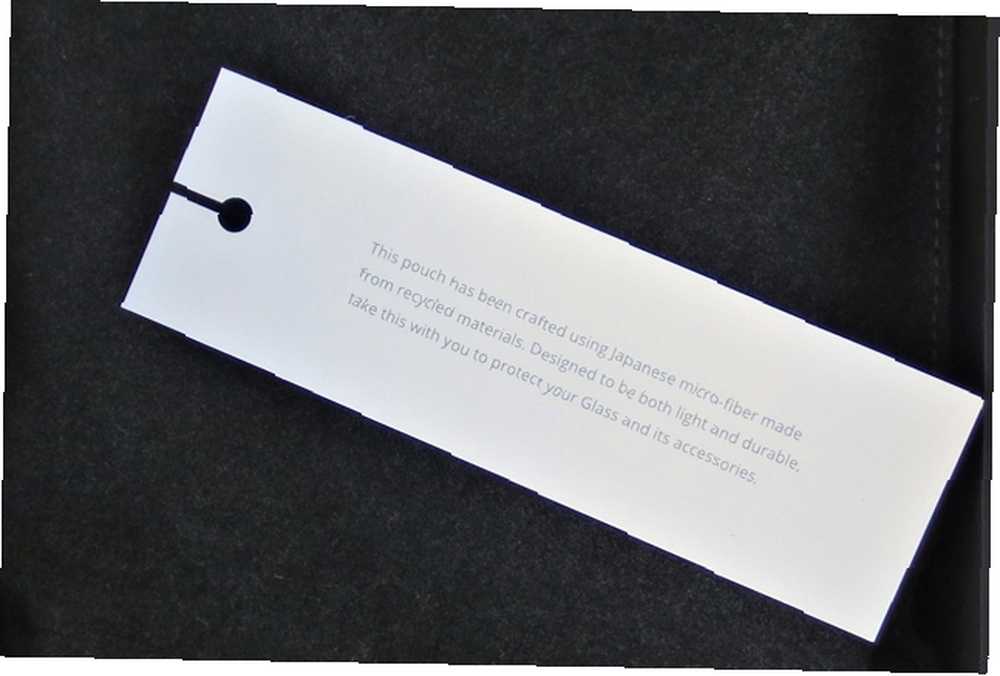

Design
Přestože zařízení vypadá velmi podivínsky, je stále moderní, ne-li futuristické, což z něj dělá lákavé vyzkoušet. To, zda můžete chodit po městě, aniž by vám pár lidí dalo podivný vzhled, je úplně jiná věc. Při nošení je to o něco méně přitažlivé, protože by to asi vypadalo, jako bys měl podivný potah typu čelenky, ale na tom vlastně nezáleží, protože to není konečný design a budeš moc nadšený, abys to vyzkoušel to stejně. Vím, že jsem byl. Bylo tam několik různých barevných možností (polovina z nich byly různé odstíny šedé), ale já jsem prostě šel s bílou, protože jsem si myslel, že je to nejkrásnější a nejčistší.

Existuje jedna dlouhá kovová kapela, která jde od ucha k uchu. Je pružný, ale silný, takže by měl padnout každé hlavě. Skutečný hardware je vše na pravé straně, což zahrnuje displej, fotoaparát, touchpad, baterii a další interní součásti. Je zde také na spodní straně, kde najdete port microUSB, který se používá výhradně k nabíjení. Pokud máte přijatelně dlouhý kabel, můžete během nabíjení používat sklo - ve skutečnosti se automaticky zapne, kdykoli je připojeno. Nosové podložky se mohou ohýbat a ve skutečnosti zůstat na nových místech, pokud je trochu ohnete - tak v jinými slovy, jsou nastavitelná. Stejně tak je skutečný displej, který se může otáčet směrem k tváři a od něj, otáčet se u závěsu, kde je připojen ke zbytku hardwaru..

Sklo je velmi přizpůsobitelné a funguje dobře pro každého jednotlivého uživatele. Zatím jediní uživatelé, kteří by mohli mít problémy, jsou ti, kteří již nosí brýle a nebudou moci prohlížet promítaný displej bez objektivů na předpis..

Utěšit
Google Glass se překvapivě pohodlně nosí. Je velmi dobře podepřen na uších a na nosu a mít na pravé straně téměř 50 gramů hmotnosti (protože veškerý hardware je na této straně) ve skutečnosti nejde o velký problém. Hlavním problémem je samotný displej - protože je tak blízko, vytváří hodně očního napětí. Google to nezdokumentuje, ale já jsem četl jinde online, že se navrhuje zpočátku používat Glass pouze hodinu denně.

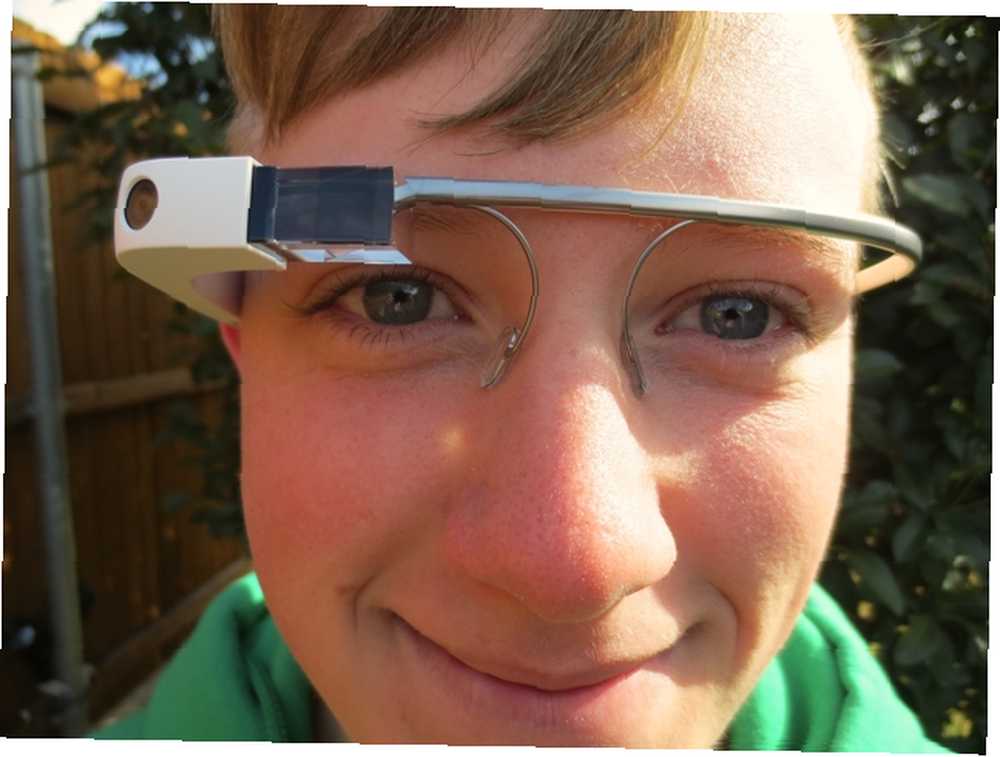

Začínáme
V krabici je spousta poznámek, které vám ukážou, co je co a jak začít. Hlavním tipem je získat aplikaci MyGlass z Obchodu Play (který vyžaduje Android 4.0.3 nebo vyšší) nebo z obchodu iTunes a nechat si ji projít procesem nastavení Skla. Také vám poskytne představu o tom, jak procházet rozhraním, které můžete udělat přejetím nebo klepnutím na povrch na pravém chrámu. V závislosti na tom, co chcete dělat, můžete přejetím prstem vpřed a vzad posouvat nahoru, nahoru a zobrazit možnosti, dolů ukončit aktuální obrazovku a klepnutím vyberte. Také vás provede připojením k smartphonu přes Bluetooth a přiměje aplikaci MyGlass, aby s ním komunikovala.

Aplikace není k dispozici pro žádnou jinou platformu smartdevice. K nastavení však můžete použít také počítač - Glass vám řekne, kterou adresu URL musíte navštívit. Stačí se připojit k síti Wi-Fi namísto použití Bluetooth a postupujte podle pokynů na vašem počítači. Odtud byste měli mít na počítači možnost dělat to samé jako s aplikací MyGlass.
Sklo se může dostat na internet pomocí dat smartphonu přes Bluetooth nebo připojením k síti Wi-Fi. Upozorňujeme, že pokud se rozhodnete používat data svého smartphonu, bude možná nutné zaplatit poplatky za tethering v závislosti na operátorovi. To může být drahé docela rychle, takže buďte opatrní.
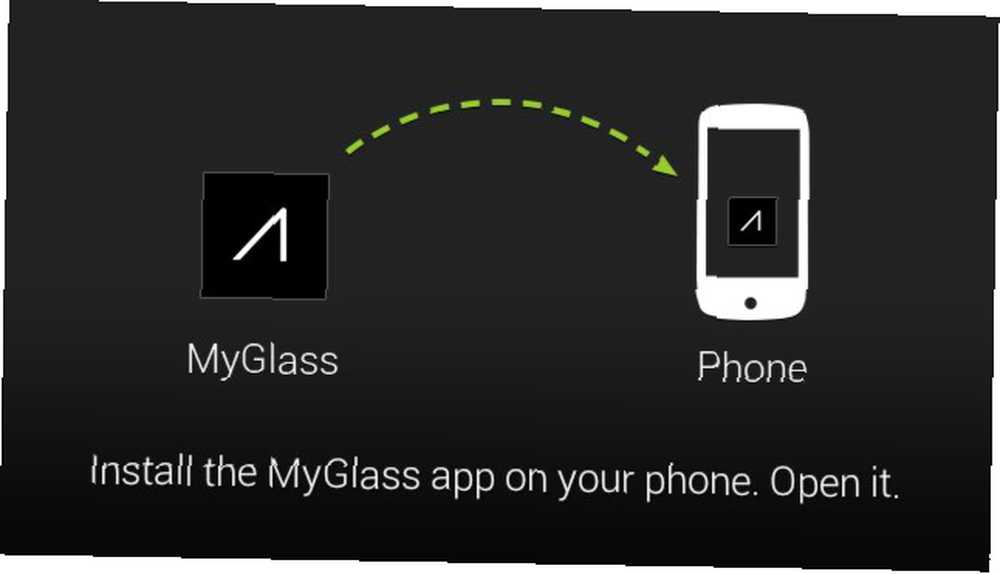
Mezi těmito kroky budete muset vybrat preferovaný účet Google, pokud máte ve svém smartphonu nastaveno více účtů Google.
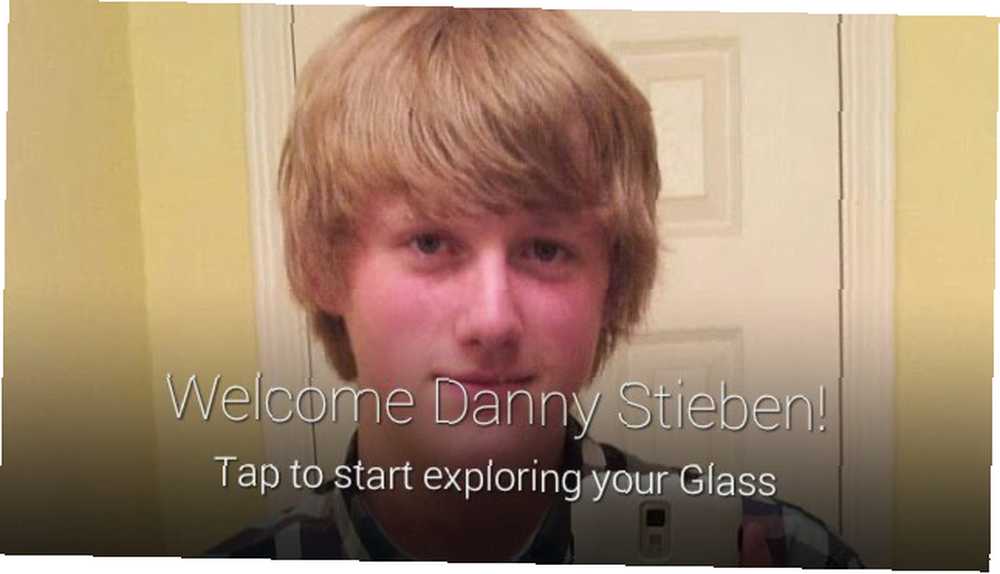
Dokážu pořizovat screenshoty toho, co se zobrazuje na Glassu, protože to aplikace MyGlass umožňuje “vysílání obrazovky” na spárovaný smartphone. V telefonu můžete dokonce provádět stejné akce švihnutí a klepání a nechat je interpretovat společností Glass.
Rozhraní
Jakmile je nastavení mimo dosah, můžete konečně začít používat Glass! Než začnete s tím chatovat, uvědomte si, že Glass používá stránky. Informace se zobrazují ve velmi malém množství najednou a jsou rozděleny na různé stránky. Chcete-li stránky přepínat, stačí mezi nimi posouvat posunutím dopředu nebo dozadu.
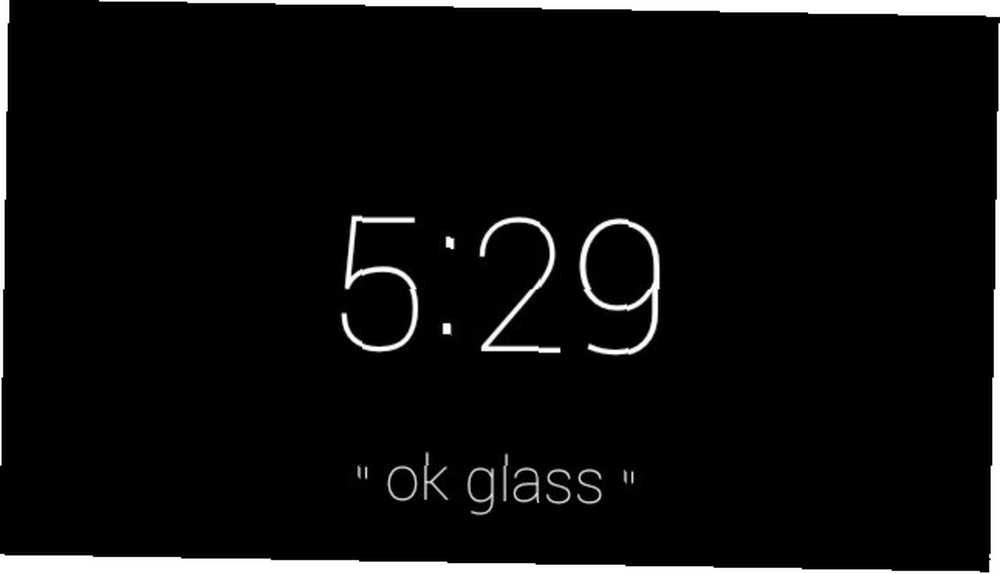
Hlavní stránka, kterou uvidíte, bude jen čas a “ok sklo”. Od doby instalace vás Glass požádal, abyste to řekli “ok sklo” vícekrát, chcete-li rozpoznat svůj hlas a jen svůj, budete to chtít udělat. Před vydáním příkazu zobrazí seznam různých možností, kterými můžete procházet nakláněním hlavy nahoru a dolů. Poté stačí vybrat jednu z možností vyslovením a podle potřeby dokončit zbytek příkazu (řekněte mu, co Googlu, pokud jste o to Googlu něco požádali).
Ve výchozím nastavení jsou příkazy podobné “Google… ”, “vyfotit”, “natočit video”, “získat pokyny”, “Pošli zprávu”, “zavolat” (který používá smartphone pro volání, ale zvuk prochází přes sklo), “uskutečnit videohovor” (prostřednictvím služby Google Hangouts) a “vzít na vědomí”. Seznam možných příkazů můžete rozšířit přidáním Glassware (ekvivalent aplikace pro Glass), ale o to později.
Jakmile s Glassem uděláte nějaké věci (například pořizujete obrázky, prohledáváte Google atd.), Bude si je pamatovat a zpřístupní je jednoduše posunutím vpřed nebo vzad pro pohyb mezi stránkami. Když jste na obrázku nebo videu, můžete klepnutím na něj nebo přejetím nahoru zobrazit některé možnosti. Obrázky a videa budou mít možnost Sdílet, ale videa budou zahrnovat i možnost Přehrát. Poté můžete klepnutím vybrat aktuálně “zvýrazněno” výběr.
Zajímavé je také odeslání zprávy. Funguje to velmi dobře, ale musíte do svého Skla přidat kontakty pomocí aplikace MyGlass na vašem smartphonu, než budete moci skutečně posílat zprávy těmto lidem. V mém případě také místo mého běžného telefonního čísla použil mé číslo Google Voice - nebyl jsem schopen najít způsob, jak to změnit.
Sklo lze povolit pomocí aplikace MyGlass na vašem smartphonu. Jednoduše přejděte dolů přes informace a kontakty zařízení Glass a uvidíte různé aplikace Glassware, které můžete přidat, pokud chcete.
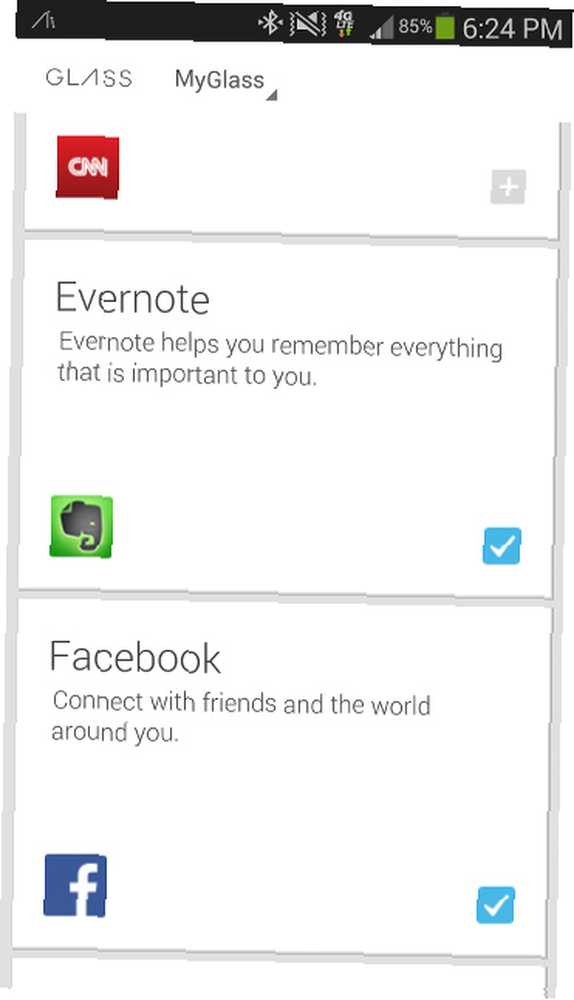
Můžete je nastavit ve svém smartphonu (přihlášení na Facebook nebo Twitter a autorizující přístup) a funkce bude přidána do aplikace Glass přes Bluetooth. Každá aplikace Glassware poskytuje různé funkce. Například Facebook pouze přidává další možnost sdílení sociální sítě, ale nic jiného. Twitter přidává další možnosti sdílení a další stránky, které zobrazují oblíbené tweety lidí, které sledujete. Aplikace Google Now Glassware přidává některé stránky podobné kartám, které byste viděli ve svém smartphonu - jednu pro počasí, jednu pro provoz na dojíždění, jednu pro nadcházející sportovní hru atd. Nakonec vám aplikace Allthecooks umožňuje vyhledávat recepty nebo nahrávat vlastní pomocí “ok sklo” rozhraní. Seznam aktuálně dostupných Glassware je slušný, ale stále neobsahuje více než 20 aplikací.
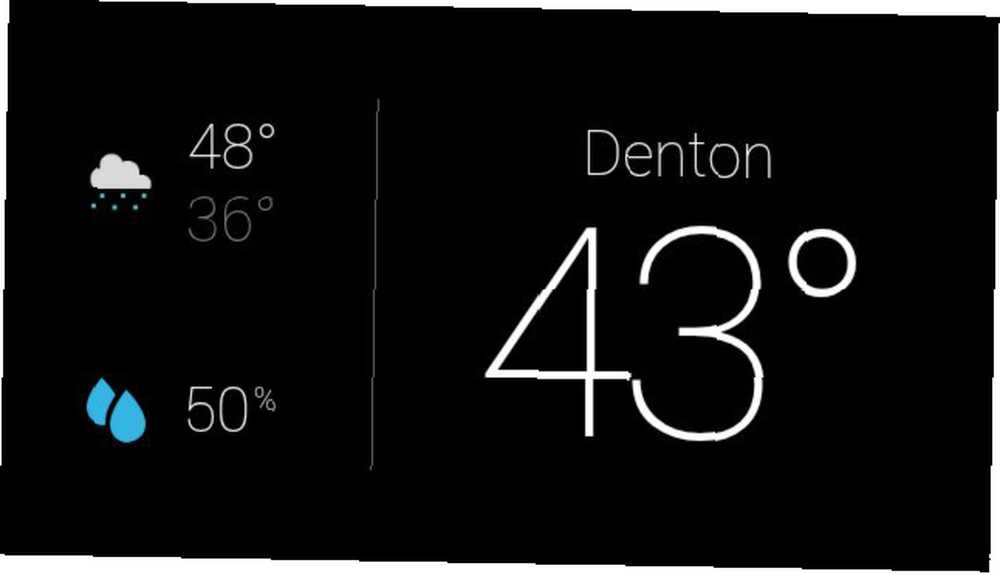
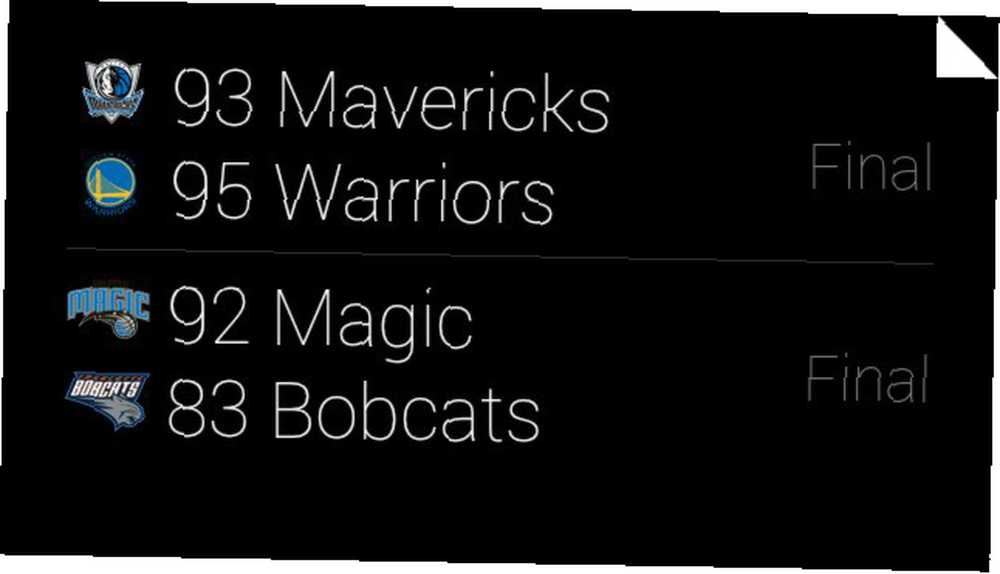
Životnost baterie
Životnost baterie je v současné době hlavním problémem společnosti Glass. Ačkoli Google inzeruje, že by měl trvat celý den, to je možná je to možné, pokud jej používáte po celý den velmi střídmě. Pokud jste jako já a chcete si s tím neustále pohrávat, protože je to skvělá hračka, může to trvat dvě hodiny, než bude třeba dobít. Jsem si jist, že se baterie musí zlepšit, než se Sklo stane skutečně přenosným.

Věci, které nemůže udělat
I když chápu, že Google Glass je stále v beta verzi, očekával jsem, že bude schopen udělat ještě pár věcí. Může například číst všechny e-maily, které obdržíte, ale na žádný z nich nelze odpovědět. Jak jsem již zmínil výše, zdá se také nemožné použít číslo vašeho smartphonu při odesílání textových zpráv pomocí služby Glass (pokud máte číslo Google Voice). Bylo by také hezké, kdyby to mohlo převzít roli osobního asistenta - mělo by to být mnohem interaktivnější. Všechno, co jsem slyšel, bylo spousta králů a dongů.

Další obavy
Životnost baterie zde není jediným problémem. Sklo “obchod s aplikacemi” je stále poněkud omezený a některé aplikace toho moc nedělají (Facebook, dívám se na tebe), Glass v současné době stojí 1 500 $ a je stále více zakázán na různých místech, zejména za jízdy. Pokud jde o funkčnost, existuje spousta potenciálu, který dosud nebyl zcela dosažen, spolu s dalším Glassware (a více vyvinutým Glassware). V tomto ohledu však ještě zbývá dlouhá cesta a s potřebou skutečně integrovat hardware s brýlemi na předpis, vydržet baterie déle a výrazně snížit cenu, zbývá Googlu ještě hodně práce.

Závěr
Takže po tom všem - je Google Glass v pohodě? Absolutně! Je to funkční? Druh - ne docela, ale má spoustu potenciálu. Stojí to za to? Určitě ne. Je to velmi elegantní koncept, ale vše, co dělá, jsou věci podobné smartphonu, aniž by se váš smartphone skutečně používal. Pokud nakonec nerozvinou Glass na něco, co může smartphone zcela nahradit, vše, co dělá, je replikace. Nejedná se tedy o nutnost, ale o velmi drahé pohodlí. Tak drahé, že si opravdu nemyslím, že stojí za to se dostat.











